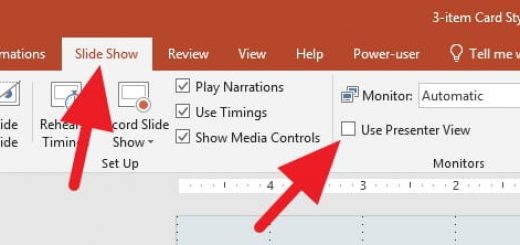Menggunakan Command Prompt
Untuk menemukan Windows IP Private, Anda harus menggunakan Command Prompt. Mungkin cara melihat IP Address melalui Command Prompt ini sedikit lebih rumit, tetapi Anda bisa mengikuti langkah-langkah berikut ini.
- Buka Command Prompt
Tekan simbol Windows + R di keyboard, lalu ketik cmd di kolom yang tersedia. Tekan enter, maka Command Prompt akan segera terbuka. Jika Anda menggunakan Windows 8 ke atas, maka tekan simbol Windows + X di keyboard dan pilih Command Prompt pada menu yang tersedia
- Jalankan “ipconfig”
Ketik ipconfig dan tekan enter. Layar PC Anda akan menampilkan sejumlah daftar informasi koneksi jaringan Anda. Semua koneksi jaringan pada PC Anda akan ditampilkan secara keseluruhan.
- Temukan IP Address
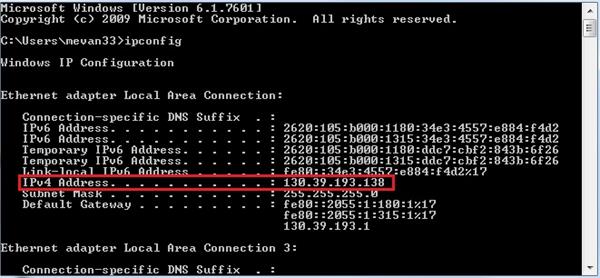
Perlu Anda ketahui bahwa sambungan internet yang aktif akan bernama Wireless Network Connection, Ethernet Adapter, atau Local Area Connection. Cari sambungan aktif Anda, lalu cari IPv4 Address.
IP Address akan dikelompokkan dalam 3 atau 4 angka dan dipisahkan oleh tanda titik. Sebagai contoh, misalnya IP Public: 199.27.79.192. Hasil cetakan IPv4 akan sangat panjang, maka Anda harus lebih cermat dalam mencari IP Address di printout tersebut
Menggunakan Network Connections
Selain menggunakan Command Prompt, Anda cara melihat IP Address privat secara lebih mudah melalui menu Network Connections pada PC Anda. Berikut adalah cara menemukan Windows Private IP dengan menggunakan Network Connections.
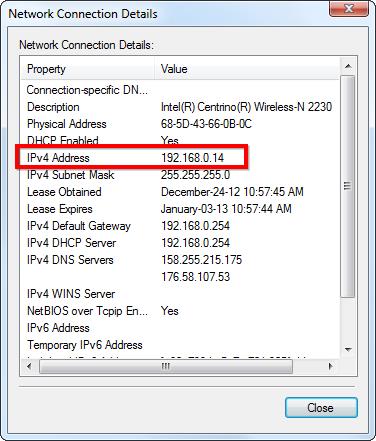
- Buka menu Network Connections di PC Anda. Untuk akses yang lebih cepat, maka Anda bisa menekan simbol Windows + R di keyboard, lalu ketik cpl, dan tekan enter untuk membuka window.
- Klik kanan di koneksi aktif pada PC Anda. Lalu pilih menu Status. Cara ini akan membuka status koneksi PC. Apabila Anda menggunakan Windows XP, klik tombol Support.
- Buka Network Connection Details. Klik tombol Details, maka Network Connections Detail akan menampilkan IP Address Anda.
Cara Menemukan Privat IP Di Linux
Tidak semua orang menggunakan PC berbasis Windows, beberapa orang menggunakan sistem operasi Linux. Nah, jika Anda merupakan salah satu di antaranya, inilah cara melihat IP Address di sistem operasi Linux.
- Buka Terminal
Anda dapat memeriksa IP Address internal PC Anda melalui Terminal. Anda bisa mengakses Terminal langsung dari Utilities Folder atau dengan menekan tombol Ctrl + Alt + T secara bersamaan.
- Masukkan salah satu dari perintah konfigurasi IP
Ada dua perintah berbeda untuk menampilkan IP Address. Pertama adalah standar baru untuk memeriksa alamat IP, kedua adalah cara yang lebih kuno tapi dapat bekerja dengan baik di hampir semua distribusi.
- sudo ip addr show – Anda perlu memasukkan password administrator setelah mengetik perintah ini
- /sbin/ifconfig – Anda tidak memerlukan password administrator untuk hak akses perintah ini
- Temukan IP Address
Setiap perintah ini akan menampilkan rincian sambungan untuk semua koneksi yang terhubung dengan PC Anda. Temukan koneksi yang Anda gunakan. Jika komputer Anda terhubung melalui Ethernet, koneksi kemungkinan besar akan bernama eth0. Jika Anda terhubung melalui internet nirkabel, maka namanya adalah wlan0.
Inilah cara melihat IP Address. Beberapa pengguna internet mungkin tidak merasa perlu untuk mengetahui IP Address dari PC maupun jaringannya. Namun, beberapa lainnya membutuhkan IP Address internal dan eksternal untuk berbagai keperluan. Nah, Anda bisa menggunakan salah satu dari kelima cara di atas. (carisinyal.com)
Info ruanglab lainnya:
- Pengertian IP Address Beserta Fungsi dan Kelas IP Address
- Apa Bedanya IP Address Dengan Domain?
- Cara Setting Static IP Address di Ubuntu Server 20.04